- Clone Stamp Tool
- Clone Stamp Tool
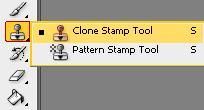 Fungsi Clone Stamp Tool adalah untuk menggandakan/cloning objek atau area yang di inginkan ke posisi lain.
Fungsi Clone Stamp Tool adalah untuk menggandakan/cloning objek atau area yang di inginkan ke posisi lain.Pada Prinsip nya Clone Stamp Tool hampir sama dengan Healing Brush Tool, hanya saja pada Clone Stamp Tool, kita dapat mengatur ketebalan ( Opacity ) dari area Sample yang telah kita Pilih.
Cara menggunakan Clone Stamp Tool :
- Aktifkan Clone Stamp Tool yang ada pada Toolbox.
- Atur Option Bar sesuai dengan yang anda inginkan.

- Tentukan titik sampel, caranya tekan Alt + klik pada area yang inginkan.
- Lepaskan Alt, kemudian bawa cursor ke mana saja, lakukan klik-drag menggunakan Clone Stamp Tool.
- Aligned: Jika opsi ini dipilih, gambar clone akan diambil secara terus meskipun Anda melepaskan tombol mouse saat menggambar. Jika di deselect, clone akan mulai menggambar titik sampel dari setiap kali Anda melepaskan mouse dan me-resume proses drawing.
- Use All Layers: Jika opsi ini dipilih, informasi yang akan digunakan untuk semua visible layer. Jika tidak, hanya layer yang aktif yang akan digunakan.

2. Tekan tombol Alt + klik akan berubah menjadi target. Klik titik daerah atau area yang akan dijadikan sampling point. Titik ini akan digunakan sebagai reference point untuk cloning.

3. Klik dan mulailah menggambar clone di area yang Anda inginkan. Selama proses menggambar, tanda + akan muncul pada gambar aslinya dan tanda O muncul di area gambar clone.

4. Hasilnya

- Pattern Stamp Tool
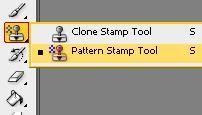 Pattern Stamp Tool, digunakan untuk melukis image dengan menggunakan pola tertentu.
Pattern Stamp Tool, digunakan untuk melukis image dengan menggunakan pola tertentu.Untuk mengaktifkan Pattern Stamp Tool Anda bisa mengklik kanan pada stamp toll di toolbox, lalu pilih Pattern Stamp Tool. Atau dengan shortcut S.
- saat menggunakan Pattern Stamp Tool Anda dapat mengatur option yang ada pada option bar.
- Brush Preset picker digunakan untuk memilih bentuk brush.
- mode di gunakan untuk memilih efek mode.
- opacity digunakan untuk mengatur efek tekanan Brush atau derajat transparansinya.
- Pattern picker digunakan untuk memilih motif/pola ( pattern ).
CFN4P53R5YUJ

salam kenal gan jangan lupa kunjungi webs kam ya http://obatambevenatauwasir.blogspot.com/
ReplyDeleteInfonya Sangat Menarik boss mantap..
ReplyDelete